検索ひとつで答えが見つかる
お困りですか?
Sidexis XGからのエクスポート
1.デスクトップ上の何もない場所で右クリックします。新規作成」から「フォルダ」をクリックします。青い文字が強調表示されたフォルダが表示されます。患者名を入力し、キーボードの「Enter」を押します。
2.患者をスキャンし、"Output"、"DICOM Exam Export "の順にクリックする。
3.Image"、"Export "を選択し、"Export Third Party DICOM "をクリックする。
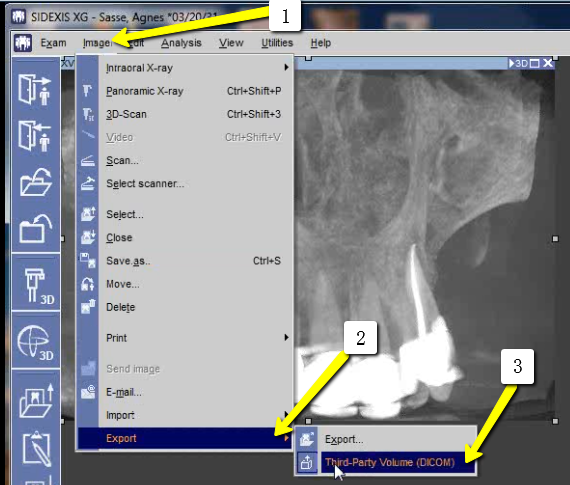
4.0.4 Voxels "を選択し、"OK "をクリックする。
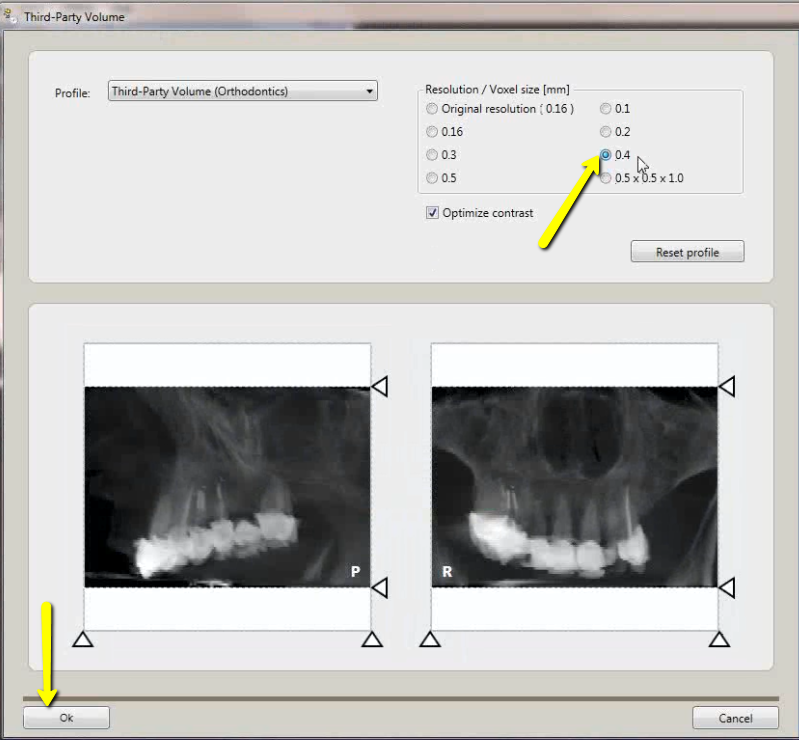
5.dcm "をクリックし、"Export Directory "セクションの下にある"... "ボックスをクリックし、デスクトップ上の患者名でラベル付けされたフォルダを選択します。開く」をクリックし、「保存!」をクリックします。
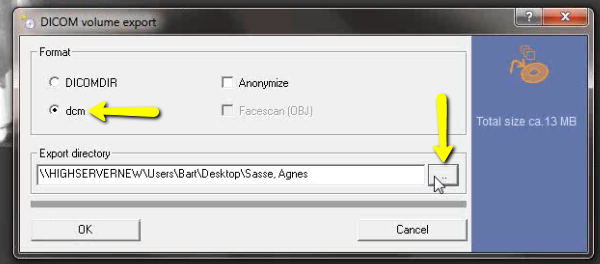
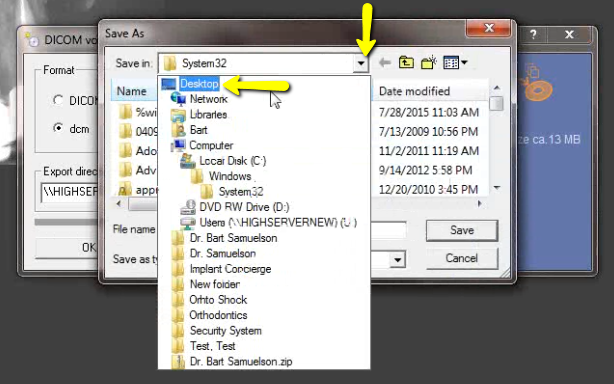
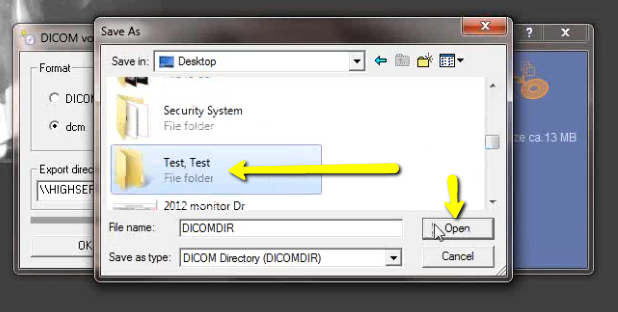
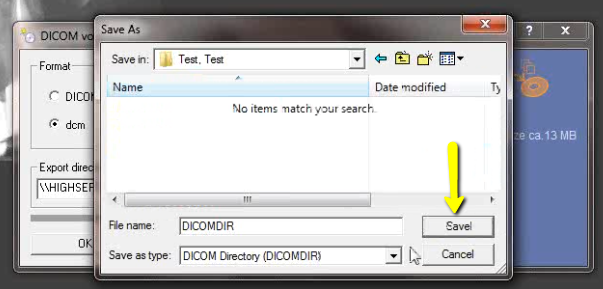
6.患者フォルダが選択されていることを確認し、「OK」をクリックします。ファイルのエクスポートが開始されます。
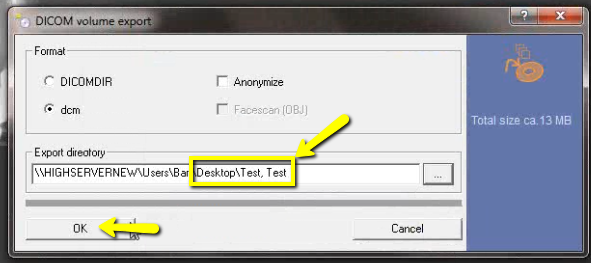
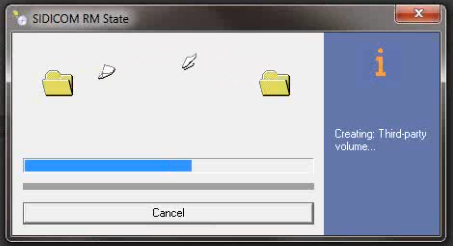
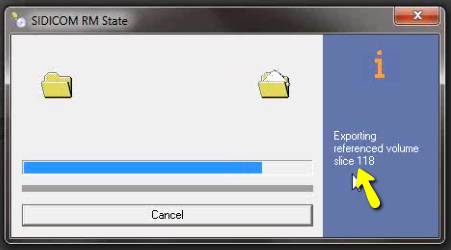
7.DICOMエクスポート後、患者フォルダに行き、.dcmファイルが正しくエクスポートされたことを確認します。

8.デスクトップに戻り、患者フォルダを右クリックし、"Send to "から "Compressed (zipped) folder "を選択します。ジッパーまたは青い "Z "が付いた複製フォルダが作成されます。(***デュアルスキャンプロトコルに従う場合は、スキャンを個別にzip圧縮し、それに応じてラベルを付けてください。例:「患者スキャン」と「義歯スキャン」 ***)

9.圧縮フォルダをアップロードするには、インプラントコンシェルジュにログインします。患者名をクリックして症例を開きます。赤い「Upload DICOM」ボタンをクリックします。


10.フォルダをデスクトップからImplant Conciergeにドラッグ&ドロップします。ファイルは自動的にアップロードを開始します。


11.ファイルが100%になったら、緑色の "Complete "ボタンをクリックします。

